Nhập cài đặt vào Outlook for Windows mới
Khi bạn khởi động Outlook for Windows mới lần đầu tiên, bạn sẽ được hỏi trong quá trình thiết lập xem bạn có muốn nhập cài đặt của mình hay không, vì vậy, trải nghiệm mới của bạn sẽ cảm thấy quen thuộc.
Nếu bạn chuyển đổi sang Outlook for Windows mới từ Outlook for Windows cổ điển, bạn sẽ được nhắc nhập cài đặt từ ứng dụng đó. Nếu không, bạn sẽ được cung cấp tùy chọn nhập một số cài đặt Windows nhất định. Dưới đây là danh sách các cài đặt được nhập trong mỗi trường hợp.
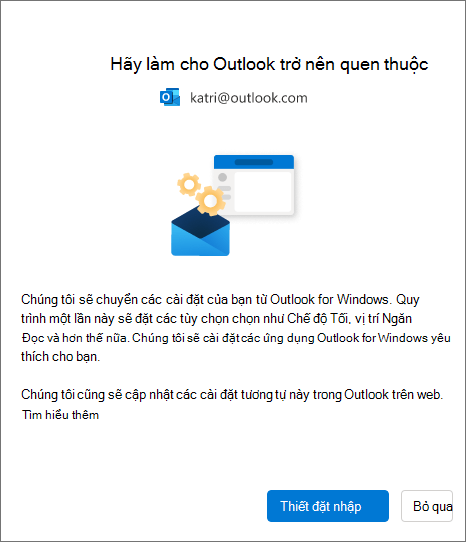
Chọn Nhập cài đặt hoặc chọn Bỏ qua. Di chuyển cài đặt chỉ mất vài phút.
Nếu bạn chưa bao giờ sử dụng Outlook for Windows, thiết đặt mặc định sẽ được áp dụng. Xem bên dưới để biết danh sách các cài đặt được nhập.
Nếu bạn đang nhập tài khoản cơ quan hoặc trường học, khi bạn chọn Nhập cài đặt, cài đặt của bạn cũng sẽ được áp dụng cho các Outlook trên web.
Bạn cần thử di chuyển lại cài đặt Outlook for Windows cổ điển? Chọn Cài đặt 
Danh sách các cài đặt đã nhập từ Outlook for Windows cổ điển
Thư
-
Nhóm theo Hội thoại
-
Vị trí Ngăn Đọc
-
Mật độ
-
Văn bản Xem trước Danh sách Thư
-
Trạng thái Bung rộng/Thu gọn Danh sách Thư mục
-
Độ rộng Danh sách Thư
-
Ảnh Người gửi trong Danh sách Thư
-
Xem trước Tệp đính kèm
-
Hành động Nhanh trên Danh sách Thư
-
Chế độ Tối
-
Chủ đề Đầu trang
-
Cài đặt Thông báo
-
Chữ ký
-
Trả lời Tự động
-
Ưu điểm/Khác
-
Ngôn ngữ Hiển thị
-
Đánh dấu là Cài đặt đã Đọc
-
Các bước Nhanh
-
Ngăn lịch hoặc danh To-Do đã ghim
-
Phông chữ mặc định (Sắp ra mắt)
Lịch
-
Giờ họp
-
Bắt đầu/Kết thúc sớm cuộc họp
-
Mỗi Cuộc họp Trực tuyến
-
Định dạng Nhiệt độ
-
Thang thời gian
-
Cài đặt Lời nhắc
-
Múi Giờ Chính
-
Múi Giờ Bổ sung (Sắp ra mắt)
-
Hiện số tuần (Sắp ra mắt)
-
Định dạng Ngày/Giờ (Sắp ra mắt)
-
Ngày Bắt đầu Tuần (Sắp ra mắt)
-
Ngày trong tuần làm việc (Sắp ra mắt)
-
Dạng xem Lịch biểu (ví dụ: Tuần, Tuần Làm việc, Tháng) (Sắp ra mắt)
Danh sách cài đặt được nhập từ cài đặt Windows
-
Ngôn ngữ Hiển thị
-
Múi Giờ Chính
-
Chế độ Tối
-
Các cài đặt Thư Windows khác sắp ra mắt










